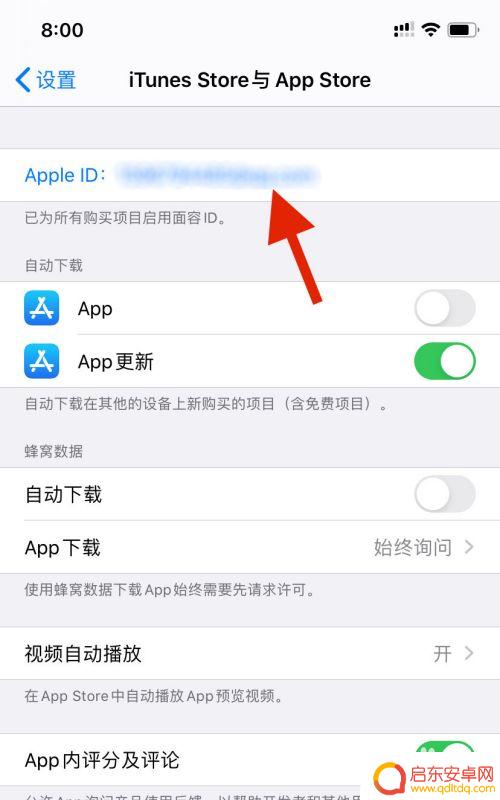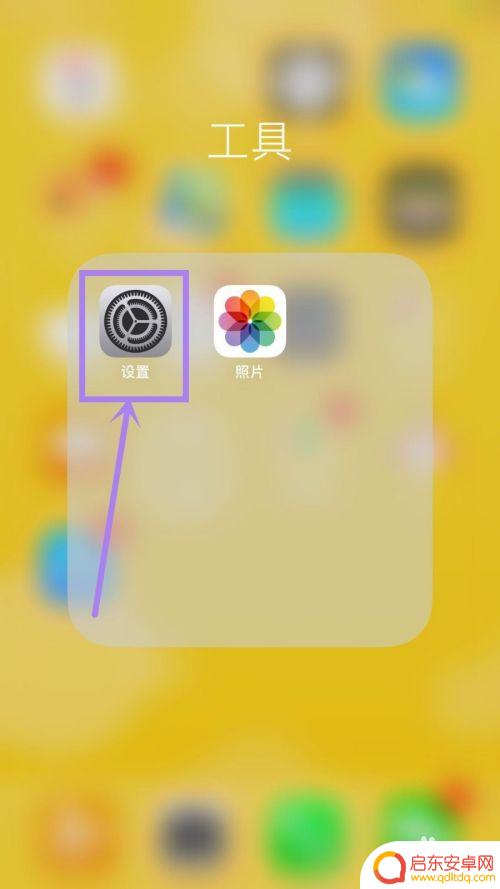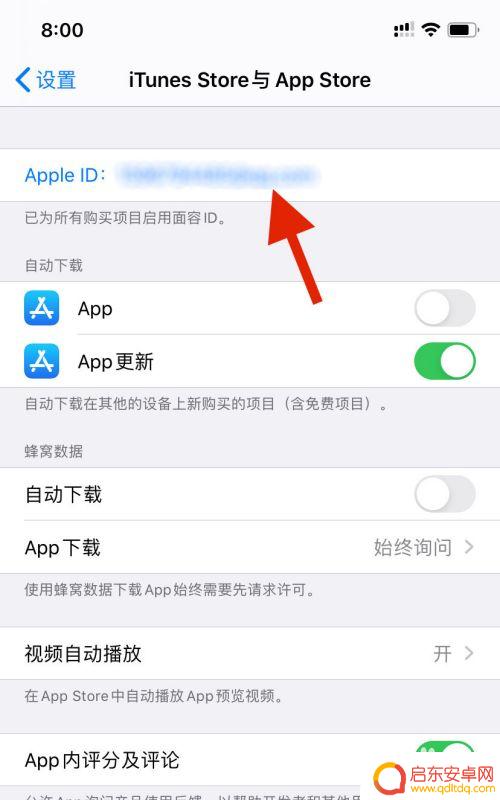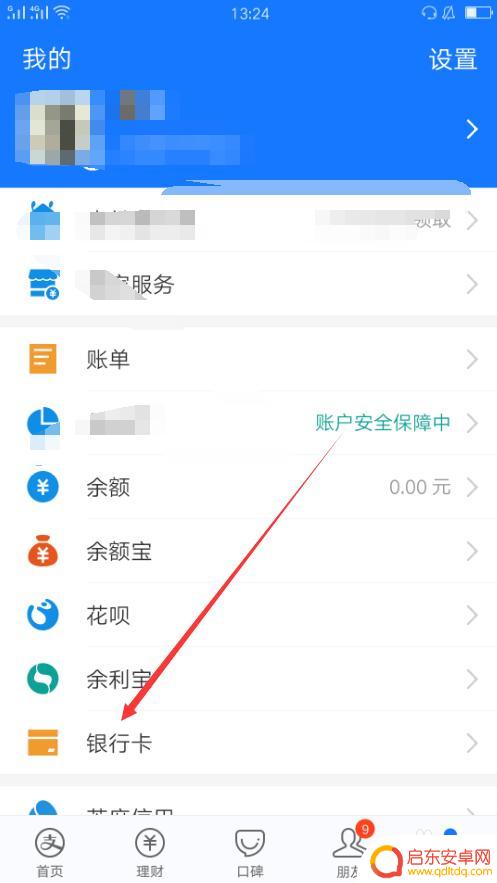苹果手机付款方式怎么取消 取消苹果手机上绑定的支付方式的步骤
苹果手机已成为人们生活中不可或缺的一部分,而其中的支付功能更是方便了我们的日常消费,有时候我们可能需要更改或取消已绑定的支付方式。对于苹果手机上绑定的支付方式,如何进行取消呢?在本文中我们将为大家详细介绍取消苹果手机上绑定支付方式的步骤,帮助您轻松解决这一问题。无论是因为安全考虑还是其他原因,取消支付方式都是一个简单且必要的操作,让我们一起来了解吧!
取消苹果手机上绑定的支付方式的步骤
具体步骤:
1.进入“iTunes Store与App Store”页面后点击登陆的账号。
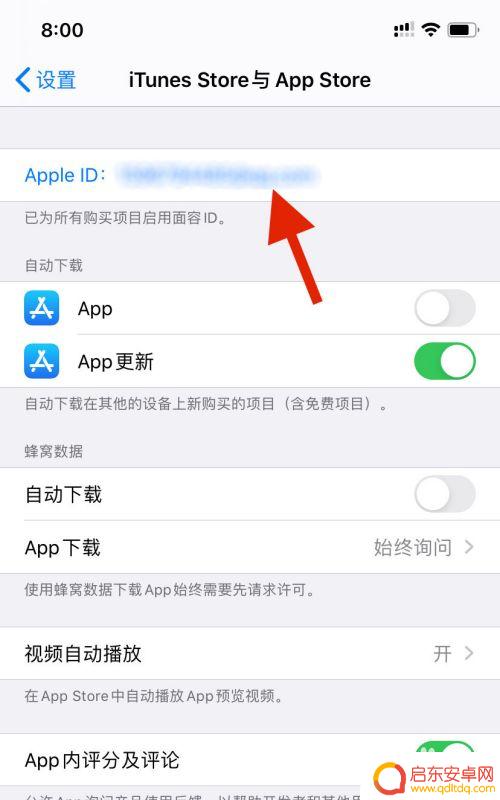
2.在弹出来的页面中,点击“查看Apple ID”。
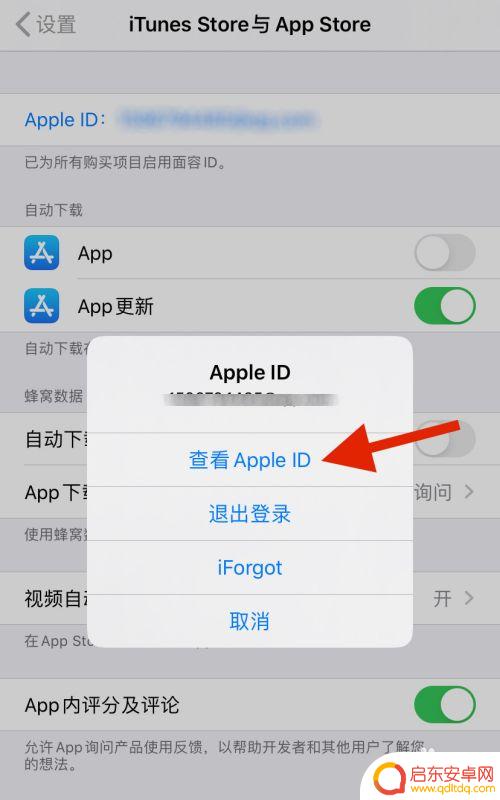
3.进入账户设置页面后,点击“管理付款方式”。
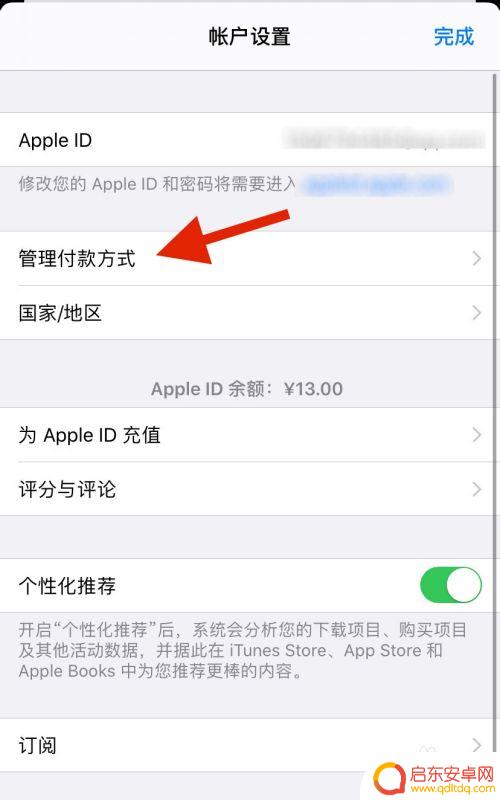
4.在管理付款方式页面中,点击“编辑”。
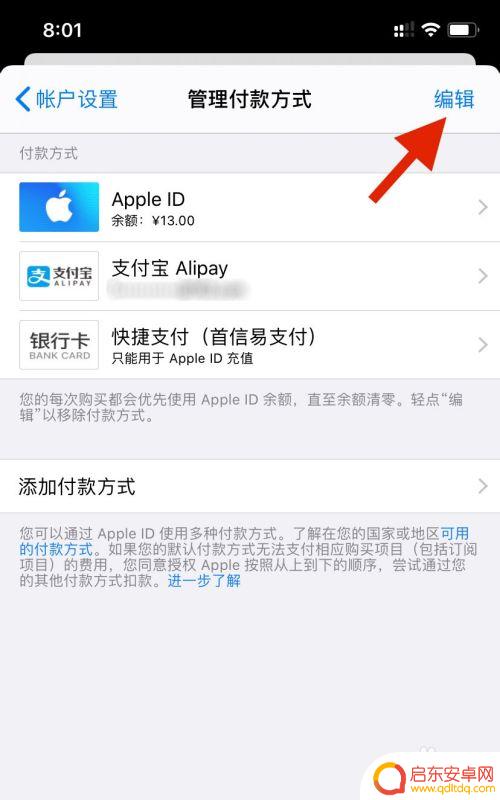
5.选中想要删除的支付方式后点击“移除”。
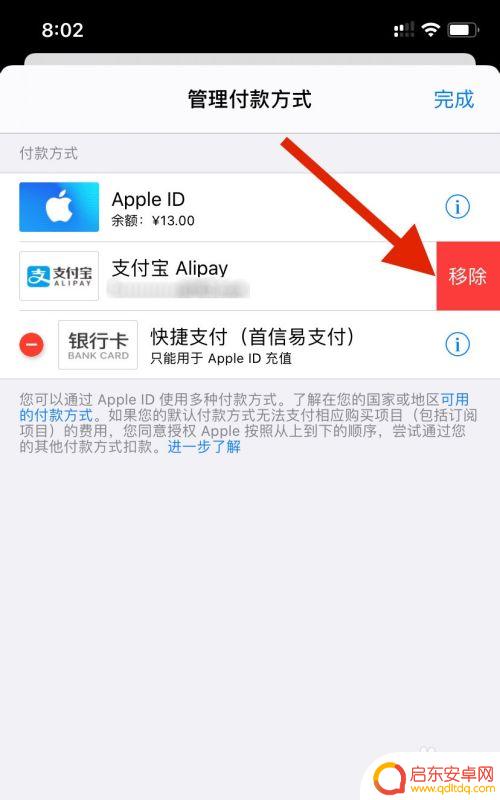
6.在弹出来的页面中再次点击“移除”即可。
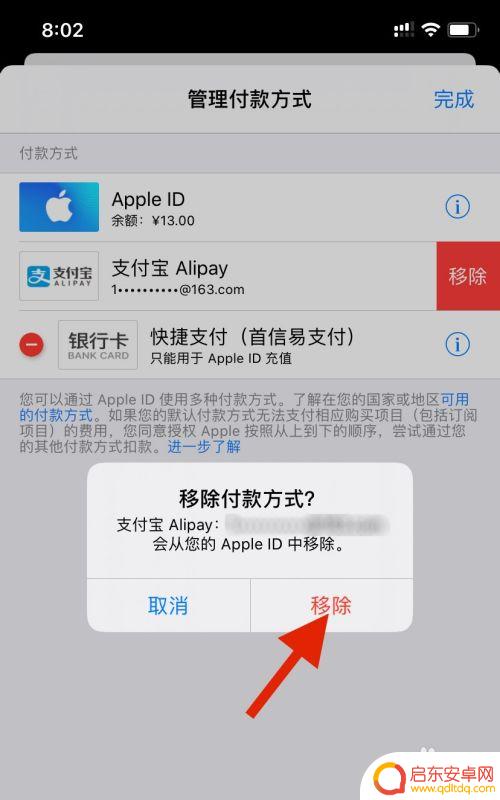
以上就是取消苹果手机付款方式的全部内容,请参照小编的方法来处理同样情况,希望能够对大家有所帮助。
相关教程
-
手机怎么取消绑定的支付宝 取消支付宝绑定手机号的实用技巧
随着手机支付的普及,支付宝已成为人们日常生活中必不可少的支付工具之一,然而,由于个人信息泄露、手机丢失等原因,用户可能需要取消支付宝与手机号的绑定。那...
-
支付宝里申请的手机卡怎么取消 取消支付宝领取的电话卡步骤
如今,随着移动支付的普及,支付宝成为了我们生活中不可或缺的一部分,而在支付宝中,申请手机卡的功能也为我们提供了更加便捷的通信方式。随着个人需求的变...
-
苹果手机更新付款方式详情怎么消除 苹果手机绑定的支付方式如何取消
苹果手机是一款备受欢迎的智能手机,它的使用便捷和强大功能受到了广大用户的喜爱,随着科技的不断进步,苹果手机也不断更新和升级,其中包括支付方式的更新。有时候我们可能需要更改或取消...
-
支付宝如何绑定苹果手机 如何解绑苹果App Store中的支付宝账号
支付宝作为一款便捷的支付工具,为用户提供了多种支付方式,绑定支付宝账号到苹果手机,可以方便地进行线上消费,享受支付宝带来的便利。有时候我们可能需要解绑A...
-
如何取消苹果支付手机验证 苹果手机如何取消绑定的支付方式
在如今的数字化时代,手机成为我们日常生活中不可或缺的工具之一,而苹果手机作为其中的佼佼者,更是备受人们喜爱。有时候我们可能会遇到一些突发情况,需要取消苹果支付手机验证或解除已绑...
-
手机支付宝怎么绑定信用卡 支付宝如何绑定信用卡步骤
如今,随着移动支付的快速普及,手机支付宝已成为人们生活中不可或缺的支付工具之一,很多人对于如何绑定信用卡到支付宝却感到困惑。实际上,支付宝绑定信用卡的...
-
手机access怎么使用 手机怎么使用access
随着科技的不断发展,手机已经成为我们日常生活中必不可少的一部分,而手机access作为一种便捷的工具,更是受到了越来越多人的青睐。手机access怎么使用呢?如何让我们的手机更...
-
手机如何接上蓝牙耳机 蓝牙耳机与手机配对步骤
随着技术的不断升级,蓝牙耳机已经成为了我们生活中不可或缺的配件之一,对于初次使用蓝牙耳机的人来说,如何将蓝牙耳机与手机配对成了一个让人头疼的问题。事实上只要按照简单的步骤进行操...
-
华为手机小灯泡怎么关闭 华为手机桌面滑动时的灯泡怎么关掉
华为手机的小灯泡功能是一项非常实用的功能,它可以在我们使用手机时提供方便,在一些场景下,比如我们在晚上使用手机时,小灯泡可能会对我们的视觉造成一定的干扰。如何关闭华为手机的小灯...
-
苹果手机微信按住怎么设置 苹果手机微信语音话没说完就发出怎么办
在使用苹果手机微信时,有时候我们可能会遇到一些问题,比如在语音聊天时话没说完就不小心发出去了,这时候该怎么办呢?苹果手机微信提供了很方便的设置功能,可以帮助我们解决这个问题,下...